返回目录:ppt怎么做
虽然你做了无数个PPT,电脑里保存了无数个PPT模板,但仍然只能做出这样的PPT:


今天让龙哥来帮你完成PPT的初级进阶,完成向PPT高手前进的第一步——使用模板。有人很可能会说,这还不简单,网上下一个模板把内容往上填呗!抱有这种想法的同学还是兔羊兔森破,废话不多说进入正题:
1.了解演示场景
各个演示场景下,观众的群体不同,对于PPT模板的选择当然就不同了。对于一般学术型的场合,模板要尽量简洁,不花哨,不要含过多的动画。
对于发布会等场合,需要吸引大家的注意,模板要尽量炫酷,要能马上抓住观众的注意力,比如这种:

对于工作汇报等场合,同样不需要太过花哨,画面尽量简洁,用数字,成绩说话,像这种:

同时还要了解,演示场景的屏幕尺寸是宽屏还是窄屏,如果是窄屏,而你又买了一个宽屏的PPT模板,该怎么做?不要告诉我把页面设置里的页面大小一调万事大吉,这样会让模板中的很多图形直接变样,圆形变成椭圆,正方形变成长方形。最合适的办法是:
(1)调整页面设置里的页面大小,然后另存为一个单独文件,保留模板的背景,将背景上的元素全部删掉。
(2)然后重新将没有调整的模板打开,将页面上的元素,Ctrl+A然后复制粘贴到上一步另存为的文件中去,然后调整元素的位置即可。
最后是根据演示场合的光线选择合适的模板颜色,光线较亮的场合最好使用白色等偏亮的底色,光线较暗的场合,可以尝试黑色等多种底色。
2.确定主题色
这里主要是针对发布会、企业工作汇报等场合,PPT的制作首先要考虑的问题是主题颜色,也就是最常出现的那个颜色,一般从企业的VI、LOGO中去寻找,现在的PowerPoint版本中可以直接选取到颜色,把颜色搞定之后,接下来要做的就是对模板的改造了。
首先是按照演讲内容套用样式
一般PPT模板都会包含各种图表样式,就是这样的一些东西:
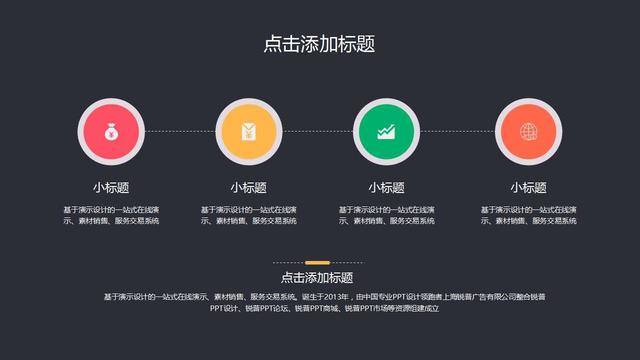

怎么用呢?首先要你所要讲的内容分解,确定内容直接的关系,然后根据内容的关系,把文字往模板上放。比如这样一张PPT:
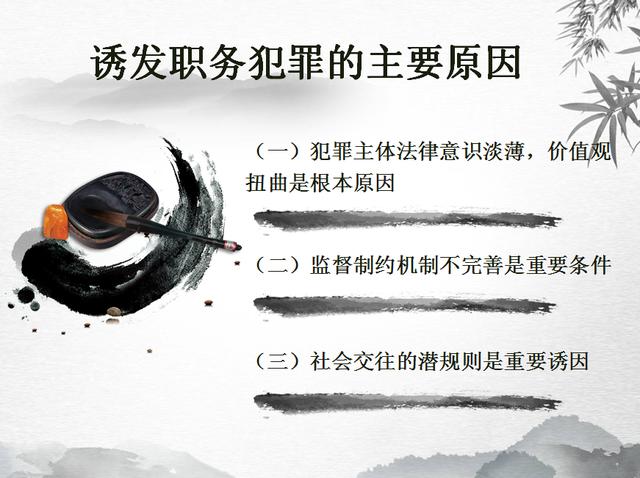
我们找到这样一张模板:
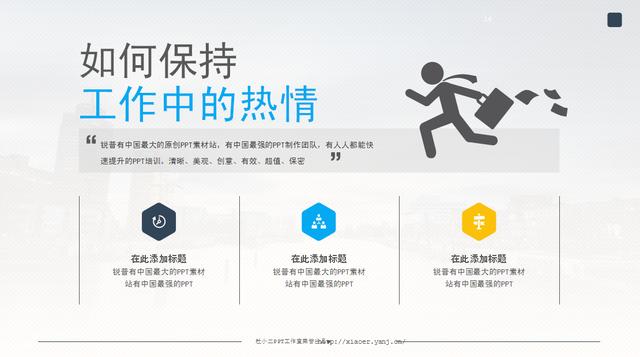
我们将自己的内容套用到模板中去:
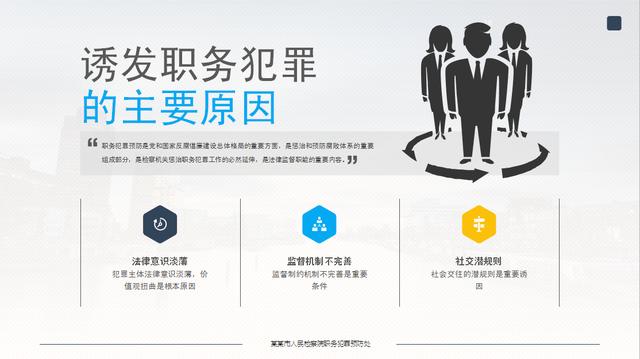
(1)将模板中的标题改成自己的标题,记住一定要符合逻辑,语句通顺,不能为了迎合美观,改变文字意思。
(2)把配图换成与自身内容相匹配的图片,突出主题。
(3)提炼自身内容中的文字内容,做到精简,然后将其他文字加入模板中,在功力还不够深厚之前不要改变模板中文字的字体、配色、行间距、字体大小。
其次是注意细节的修饰
(1)对于字体的选择,最好选用微软雅黑,大多数情况下不要选择宋体、楷体等字体,不要问我为什么,因为他们放出来很丑。
(2)对于行间距的选择,最好将行间距设置为1.3倍。
(3)对于图片的选择,最好不要选择带水印的图片,不要选择动图,不要选择画质很渣的图片等。
今天的课到此结束,下一期我们来谈谈,怎么去水印,怎么去背景,怎么找高质量图片。